SQL Server2008的安装,SQLServer2008的安装......
2023-02-22 269 安装
windows XP设置方法
方法一:
1.打开桌面壁纸下载页,点选自己喜欢的桌面图片。2.在图片上点右键,然后在快捷菜单中选择“设置为背景”,如图:

方法二:
1.打开桌面壁纸下载页,点选自己喜欢的桌面图片。2.在图片上点右键,然后在快捷菜单中选择“图片另存为”,并且指定保存路径:
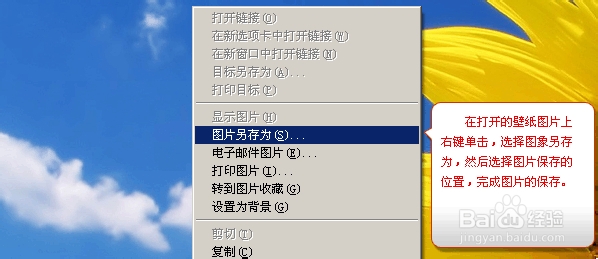
3.给要保存的图片命名后,点击保存,完成图片的保存。
4.在桌面的空白处点击右键,选择“属性”
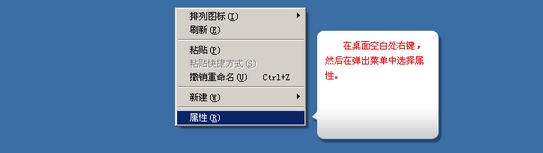 5. 在桌面属性对话框中选择“桌面”选项。点选浏览,选择保存在电脑中的图片位置。
5. 在桌面属性对话框中选择“桌面”选项。点选浏览,选择保存在电脑中的图片位置。
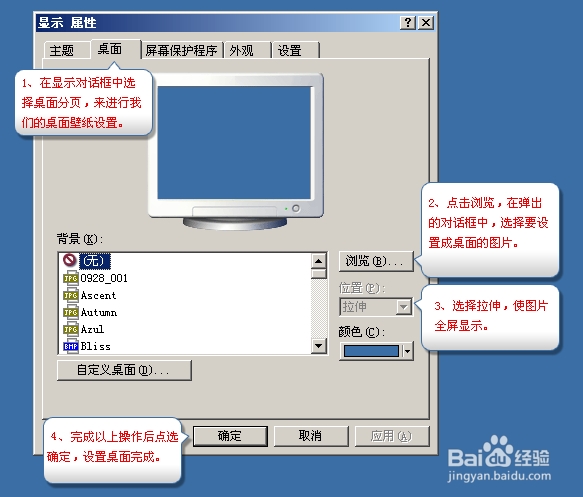
WIN7 设置方法
1.在桌面右键单击
2.选择个性化,如图
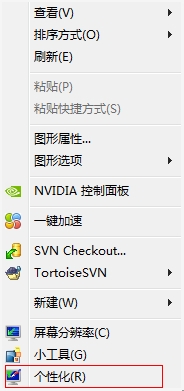
3.点击桌面背景,如图
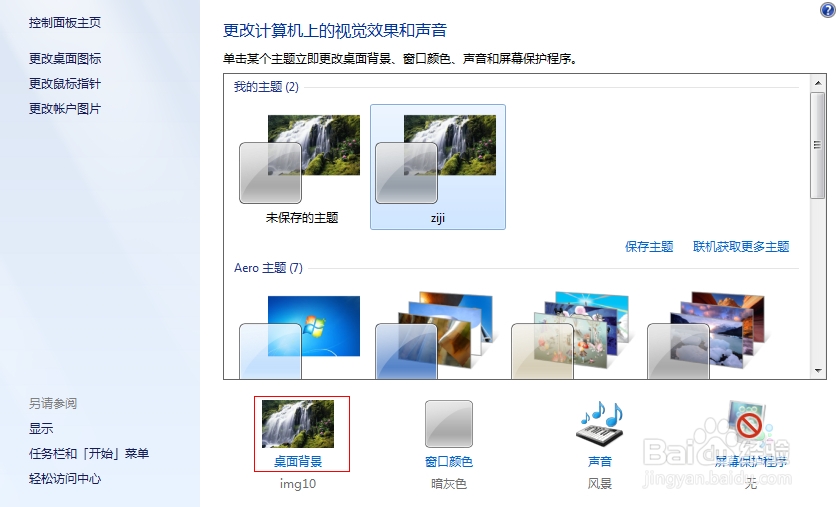
4.根据自己需要在下面选择背景图片
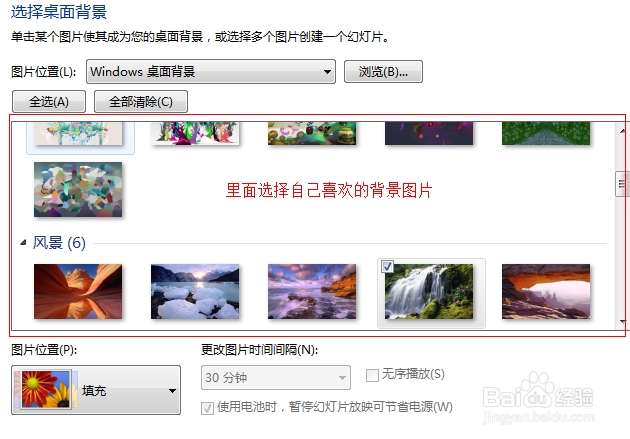
5.也可以添加自己从网上下载下来的图片,方法是,点击浏览-然后选择你保存图片的文件夹即可

6.选择后会在步骤4中的位置出现你文件夹里所以的图片,然后根据自己需要去选择就可以了
7.保存即可
以上方法由办公区教程网编辑摘抄自百度经验可供大家参考!
相关文章